
时间:2021-09-02 14:48:27 来源:www.win10xitong.com 作者:win10
win10系统从发布到现在已经好多年了,各种问题也得到了解决。但是今天还是有用户说出现了win10病毒防护老是误报病毒的问题,要是遇到这个问题的用户对电脑知识不是很了解的话,可能自己就不知道怎么解决了。如果你也因为这个win10病毒防护老是误报病毒的问题而困扰,我们其实可以参考一下这个方法来处理:1、在win10桌面,点击左下角【开始】徽标,点击展开的齿轮状【设置】图标。2、接着win10就会打开【Windwos 设置】窗口,点击【更新和安全】选项进入即可很容易的处理好了。下面我们用图文来详细的说一下win10病毒防护老是误报病毒的详细解决手段。
推荐系统下载:笔记本Win10纯净版

Win10总是跳出病毒和威胁防护弹出的解决方案;
步骤1:在win10桌面上,单击左下角的[开始]徽标,然后单击展开的齿轮状[设置]图标。

步骤2:然后win10会打开Windwos设置窗口,点击更新和安全选项进入。

第三步:点击左边的【[windows安全中心】,然后点击右边红框中的【[打开windows安全中心】,如下图Win10 House。

步骤4:查找[安全概述]并单击下面的[病毒和威胁防护]。

步骤5:单击[病毒和威胁防护设置下的[管理设置]按钮]。

第六步:进入后,我们可以看到[实时保护]和[云提供保护]的默认开关已打开。

第七步:只需点击这两个按钮并关闭它们。
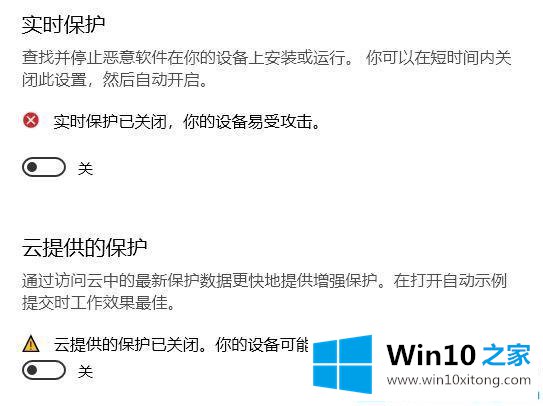
如果遇到win10检查后总是指示病毒威胁正常的情况,可以参考本文中的步骤关闭这两个功能。
到这里,win10病毒防护老是误报病毒的详细解决手段就全部结束了,很希望能够通过上面的内容对大家有所帮助,祝大家万事如意。